Access 2010, birçok seçenek ve özellik sunararamayı hızlandırmak, böylece kullanıcıların gerekli verileri veri kümelerinden kolayca bulabilmesi için Veritabanı yöneticilerinin gerekli verileri aramasına yardımcı olan özelliklerden biri Dizin'dir. Dizin özelliği, sık sık tabloyu sıraladığınız ve aradığınız ve arama sonuçlarını anında bulmak istediğiniz durumlarda kullanışlıdır.
Klasik indeksleme kavramını uygulamak,Access 2010, verilerin konumunu kaydeder; böylece gerektiğinde kolayca alınabilir. İşlenebilirlik, verilerin konumunu kaydetme ve sonuçları dizinlerden alma etrafında döner. Tablolarınız doğru şekilde dizine eklenmişse, seçilen tablo kümesinden belirli kaydı aramak için daha az zaman alır. Bir tablo oluşturduğunuzda, Access 2010 otomatik olarak tablodaki öğeleri bulmanıza izin veren bir dizin oluşturur; bazen de kayıtlardan gerekli veri türlerini bulmak için özel dizinler oluşturmanız gerekir. Veri kümeleriniz için dizin oluşturmanın kolay bir yolunu sağlar. Bu yazıda, dizinleri nasıl oluşturabileceğinizi ve yönetebileceğinizi açıklayacağız.
Access 2010'u başlatın, bir tablo oluşturun veya indeksleme uygulamak için mevcut bir tabloyu açın. Örneğin, Access 2010'da şekilde gösterildiği gibi bir tablo ekledik.
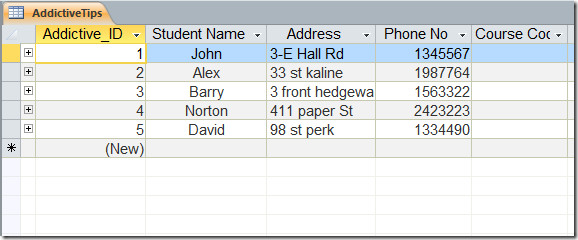
İndekslemeye başlamak için Tasarım görünümüne geçeceğiz. Aşağıdaki ekran görüntüsünde gösterildiği gibi, masaya sağ tıklayın, Tasarım Görünümü'ne tıklayın veya ekranın sağ altındaki küçük butona bakın.
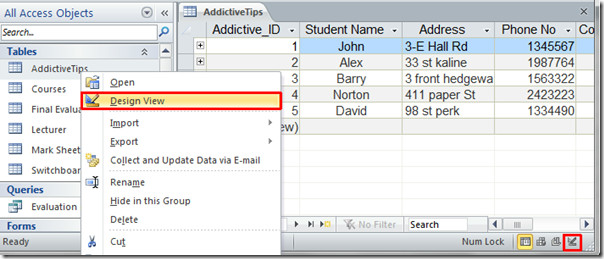
Artık ilgili alanların veri türlerini görebilir ve farklı kurallar ve kısıtlamalar uygulayabilirsiniz.
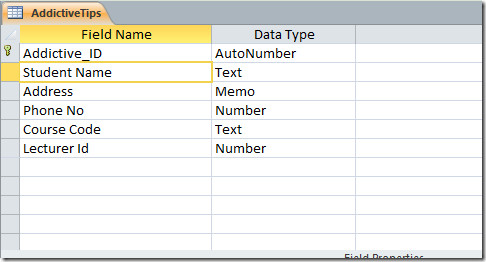
Çevirmek dizayn sekmesini ve tıklayın endeksleri buton.
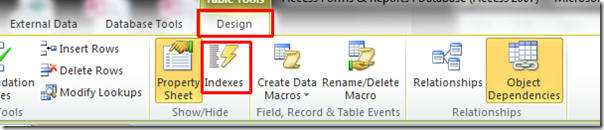
Ulaşacaksın endeksleri iletişim kutusu altında Alan adı sütununda dizin eklemek istediğiniz alanları ekleyin, buradan üç alan ekledik AddictiveTips tablo; Ders Kodu, Öğretim Görevlisi Kimliği, ve Addictive_ID Aşağıdaki ekran görüntüsünde gösterildiği gibi.
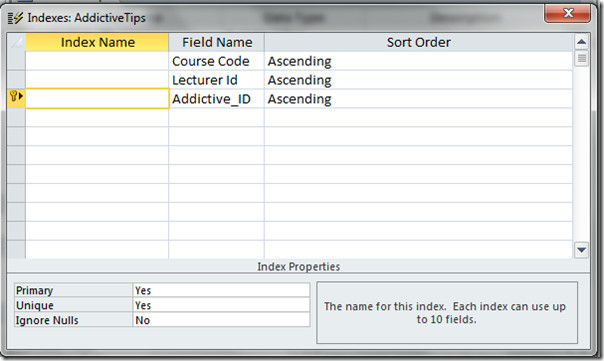
Şimdi dizine karşılık gelen dizinin uygun adını belirtin. Alan adı.
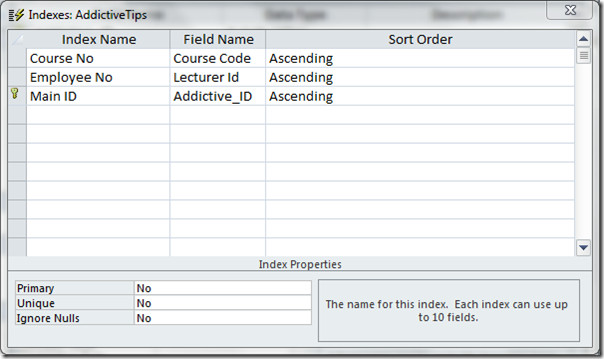
Dizin özelliklerini değiştirmek için dizin adını ve altını seçin. Dizin Özellikleri İstediğiniz özellikleri değiştirin. İçinde Dizin Özellikleri üç satır etiketi vardır; Birincil, Benzersiz, ve Null'ları yoksay. Alanlar arasında herhangi bir uyuşmazlığı önlemek için ilgili özelliklerin seçeneklerini çok titizlikle seçin.
İşte biz belirliyoruz Öğretim Görevlisi No özellikleri indeksleme, seçeceğiz Hayır Birincil anahtar için Evet için Benzersiz ,ve Hayır için Boşları Yoksay, bu seçenekler zorla Öğretim Görevlisi No alanın girişleri benzersiz ve boş değil. Her bir dizin adını ekledikten sonra pencereyi kapatın.

Aramayı hızlandırmak için dizinler ekledik. Yukarıdaki prosedürü izleyerek diğer alanlar ve tablolar için indeksler ekleyebilirsiniz.













Yorumlar